Suchen und Ersetzen von Objekten und Text
Gültig für: viflow (Abo| 9 | 8 ) | Artikel: 1546434 | Aktualisiert am 26.04.2024
Suchen und Ersetzen von Objekten
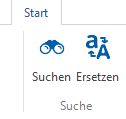
viflow verfügt über eine umfangreiche Suchfunktion, mit der Sie abhängig von Sprache und Objekttyp nach Begriffen suchen und bestimmte Wörter oder Textpassagen automatisch ersetzen können.
Suchen
Im Fenster Suche können Sie nach ganzen Begriffen oder Teilen davon suchen und erhalten eine Auflistung aller gefundenen Objekte mit Typ, Eigenschaft und Sprache.
So suchen Sie nach viflow-Objekten
- Klicken Sie im Register Start auf die Schaltfläche Suchen. Alternativ betätigen Sie die Tastenkombination [STRG+F].
Das Fenster Suche wird geöffnet.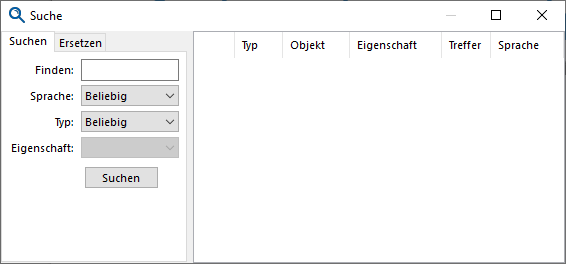
- Tragen sie im Feld Finden einen Suchbegriff oder einen Teil davon ein.
- Legen Sie ggf. fest, in welcher Sprache, nach welchem Objekttyp und nach welcher Eigenschaft gesucht werden soll.
So können Sie z.B. die Suche schon vorher auf die Sprache "Deutsch", den Typ "Informationen" und die Eigenschaft "Name" eingrenzen. Sind Sprache und Typ auf beliebig eingestellt, werden alle Inhalte nach dem Suchbegriff durchsucht. - Klicken Sie auf die Schaltfläche Suchen.
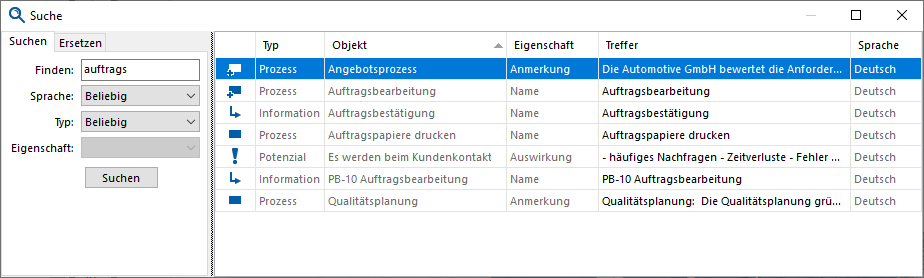 Im Fenster rechts werden die Ergebnisse angezeigt. Die Suchergebnisse können nach Typ, Objekt (alphabetisch), Eigenschaft und Sprache sortiert werden, indem Sie auf den Titel der entsprechenden Spalte klicken.
Im Fenster rechts werden die Ergebnisse angezeigt. Die Suchergebnisse können nach Typ, Objekt (alphabetisch), Eigenschaft und Sprache sortiert werden, indem Sie auf den Titel der entsprechenden Spalte klicken.
In der Spalte Treffer sehen Sie den Eintrag, in dem das Suchwort gefunden wurde. Klicken Sie in die Zelle, um den gesamten Inhalt (z.B. Anmerkungstext) anzuzeigen. In dieser Ansicht können Sie den Text direkt bearbeiten.
In dieser Ansicht können Sie den Text direkt bearbeiten. - Zum Aufrufen und Ändern der Eigenschaften der gefundenen Objekte klicken Sie doppelt auf einen Eintrag in der Spalte Objekt.
- Im Kontextmenü der einzelnen Objekte können Sie auf die üblichen viflow-Funktionen, wie z.B. das Anzeigen eines Prozesses im Fenster "Prozesse" oder das Öffnen der Prozessgrafik, aufrufen.
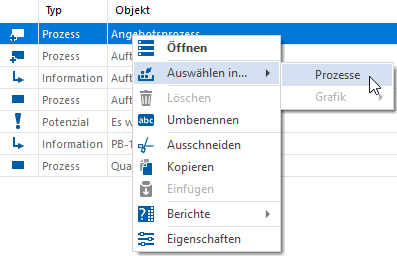
- Schließen Sie das Fenster mit Klick auf das Symbol [X].
Ersetzen
Im Fenster Suche – Ersetzen können Sie die mit der Suchfunktion gefundenen Objektnamen, -beschreibungen oder andere Inhalte automatisch durch einen anderen Text ersetzen.
So ersetzen Sie Wörter oder Textpassagen
- Suchen Sie das gewünschte Wort, den Teil eines Wortes oder die Textpassage wie oben unter Suchen beschrieben.
- Wechseln Sie im Fenster Suche auf das Register Ersetzen.
- Geben Sie im Feld Ersetzen den Text ein, mit dem der im Feld Finden stehende Text überschrieben werden soll.
- Markieren Sie die Spalte des Objektes, in dem der Text ersetzt werden soll und klicken Sie auf die Schaltfläche Ersetzen.
Mit der Schaltfläche Nächster können Sie in der Liste zur nächsten Zeile navigieren.
Wenn Sie Alle anklicken, wird der Text bei allen in der Liste angezeigten Objekten ersetzt.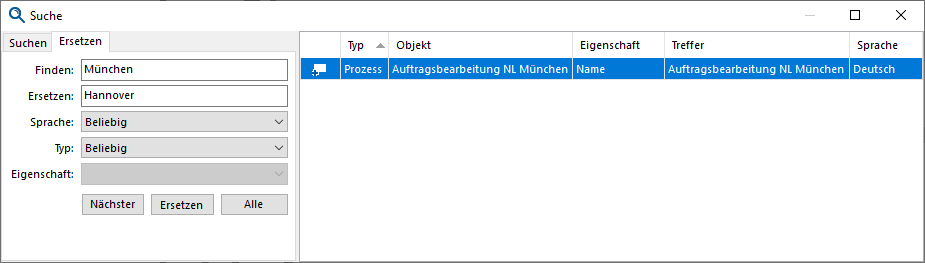 Der geänderte Text wird jetzt in der Spalte Treffer hinter dem jeweiligen Objekt angezeigt.
Der geänderte Text wird jetzt in der Spalte Treffer hinter dem jeweiligen Objekt angezeigt. - Schließen Sie das Fenster mit Klick auf das Symbol [X].
